Als User Growth Manager bei Excelmatic habe ich aus erster Hand erlebt, wie die Beherrschung von Tabellenkalkulationsfunktionen Geschäftsabläufe revolutionieren kann. Während Google Sheets leistungsstarke integrierte Funktionen bietet, setzen moderne Teams zunehmend auf KI-gestützte Lösungen wie Excelmatic, um komplexe Datenaufgaben zu automatisieren. Lassen Sie mich beide Ansätze vorstellen.
Warum Funktionen in Geschäftstabellen wichtig sind
Funktionen sind das Rückgrat einer effizienten Datenverwaltung. Sie ermöglichen:
- Automatisierung wiederholter Berechnungen
- Reduzierung menschlicher Fehler in Finanzberichten
- Erstellung dynamischer Dashboards mit automatischen Updates
- Durchführung komplexer Analysen mit einfachen Formeln
Während Google Sheets grundlegende Funktionen bietet, gehen Plattformen wie Excelmatic weiter, indem sie KI nutzen, um Formeln vorzuschlagen, Datenumwandlungen zu automatisieren und sogar vollständige Berichte aus natürlichen Sprachbefehlen zu generieren.
Grundlagen von Google Sheets-Funktionen verstehen
Eine Funktion ist im Wesentlichen eine vordefinierte Formel, die Berechnungen mit Ihren Daten durchführt. Die Grundstruktur lautet:
=FUNKTIONSNAME(Argumente)
Zum Beispiel, um Werte in den Zellen A1 bis A10 zu summieren:
=SUMME(A1:A10)
Wichtige Komponenten:
- Gleichheitszeichen (=): Beginnt jede Funktion
- Funktionsname: Identifiziert die Operation (SUMME, MITTELWERT usw.)
- Argumente: Die Datenbereiche oder Werte, die verarbeitet werden sollen
Essenzielle Funktionen für jeden Geschäftsanwender
1. SUMME: Grundlage der Finanzanalyse
=SUMME(Bereich)
Ideal für die Summierung von Verkaufszahlen, Ausgaben oder anderen numerischen Daten.
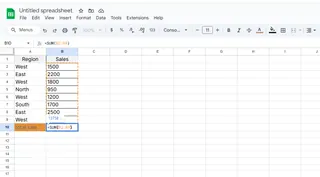
2. MITTELWERT: Trends verstehen
=MITTELWERT(Bereich)
Berechnen Sie Durchschnittswerte für Leistungskennzahlen oder Umfrageergebnisse.
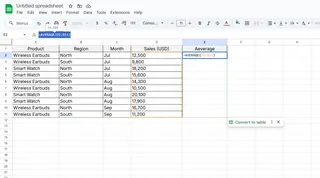
3. ANZAHL: Schnelle Datenprüfungen
=ANZAHL(Bereich)
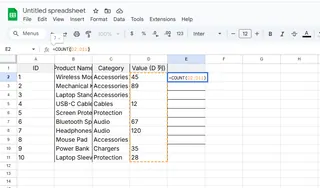
Erfahren Sie sofort, mit wie vielen Datenpunkten Sie arbeiten.
4. WENN: Intelligente bedingte Logik
=WENN(Logischer_Test; Wert_wenn_wahr; Wert_wenn_falsch)
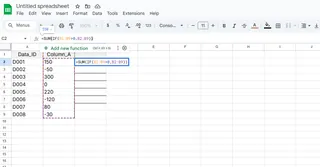
Während diese Funktionen leistungsstark sind, verbessert Excelmatic sie mit KI-Vorschlägen, die automatisch die richtigen Funktionen basierend auf Ihren Datenmustern empfehlen.
Funktionen in Google Sheets hinzufügen: Schritt für Schritt
Methode 1: Manuelle Eingabe
- Wählen Sie die Zielzelle aus
- Geben Sie "=" gefolgt vom Funktionsnamen ein
- Geben Sie Ihre Argumente in Klammern ein
- Drücken Sie Enter
Methode 2: Verwendung des Funktionsassistenten
- Klicken Sie auf das Σ-Symbol in der Symbolleiste
- Durchsuchen oder suchen Sie nach Ihrer Funktion
- Folgen Sie den geführten Eingabeaufforderungen
Für Teams, die mit komplexen Daten arbeiten, bietet Excelmatic eine intelligentere Alternative mit KI-gestützten Formelvorschlägen, die aus Ihren Nutzungsmustern lernen.
Über die Grundlagen hinaus: Benutzerdefinierte Funktionen erstellen
Wenn integrierte Funktionen nicht ausreichen, können Sie benutzerdefinierte Funktionen mit Google Apps Script erstellen:
- Gehen Sie zu Erweiterungen > Apps Script
- Schreiben Sie Ihre JavaScript-Funktion
- Speichern und verwenden Sie sie in Ihrer Tabelle
Dies erfordert jedoch Programmierkenntnisse. Excelmatic vereinfacht diesen Prozess, indem Sie beschreiben, was Sie in einfachem Englisch benötigen, und dann automatisch die entsprechende Funktion generieren.
Wann Sie auf KI-gestützte Tabellen umsteigen sollten
Während Google Sheets-Funktionen für grundlegende Aufgaben hervorragend sind, benötigen moderne Unternehmen oft mehr:
- Verarbeitung natürlicher Sprache: "Zeigen Sie mir Quartalsverkaufstrends" statt komplexer Formeln
- Automatisierte Einblicke: Sofortige Erkennung von Anomalien oder Mustern
- Kollaborationsfunktionen: Echtzeit-Teambearbeitung mit Änderungsverfolgung
Hier glänzt Excelmatic, indem es die Vertrautheit von Tabellen mit fortschrittlichen KI-Fähigkeiten kombiniert, die Stunden manueller Arbeit sparen.
Fazit: Funktionen als Tor zu intelligenteren Datenabläufen
Die Beherrschung von Google Sheets-Funktionen ist eine entscheidende Fähigkeit, aber nur der Anfang. Wenn Ihre Datenanforderungen wachsen, sollten Sie überlegen, wie KI-gestützte Plattformen wie Excelmatic folgendes können:
- Formelfehler reduzieren
- Wiederholte Aufgaben automatisieren
- Intelligente Einblicke bieten
- Mit Ihren Geschäftsanforderungen skalieren
Bereit, Ihre Tabellenkalkulationsfähigkeiten auf die nächste Stufe zu heben? Testen Sie Excelmatic noch heute kostenlos und erleben Sie die Zukunft der Datenanalyse.






